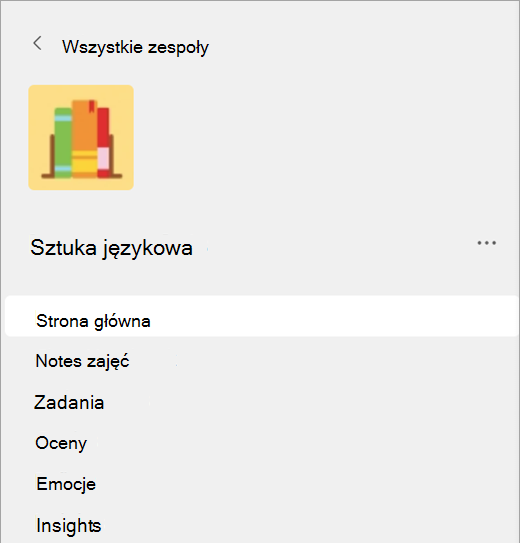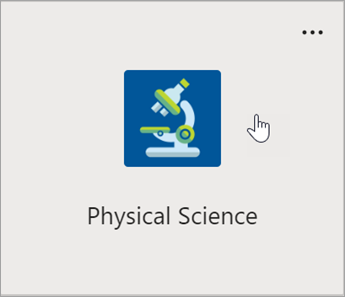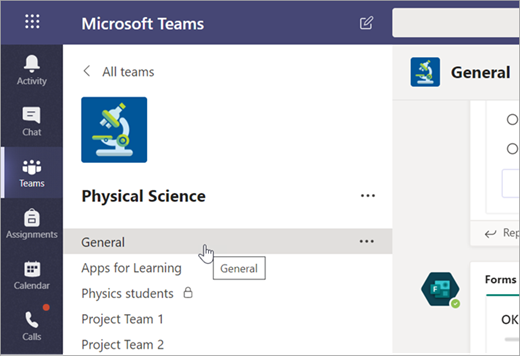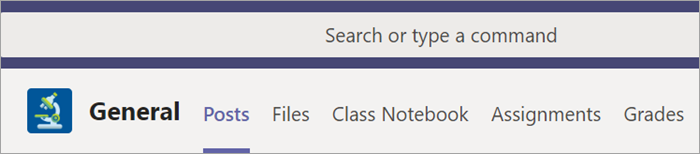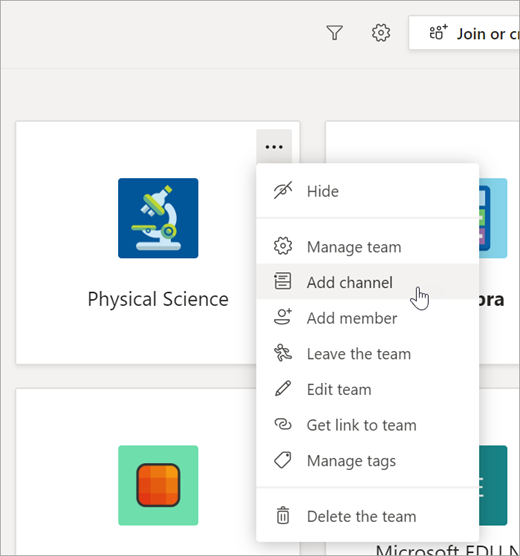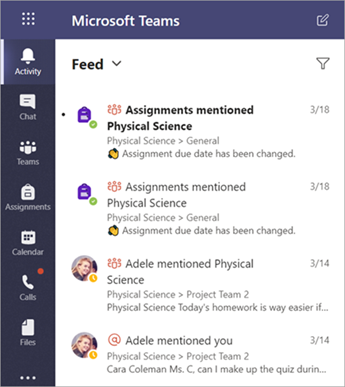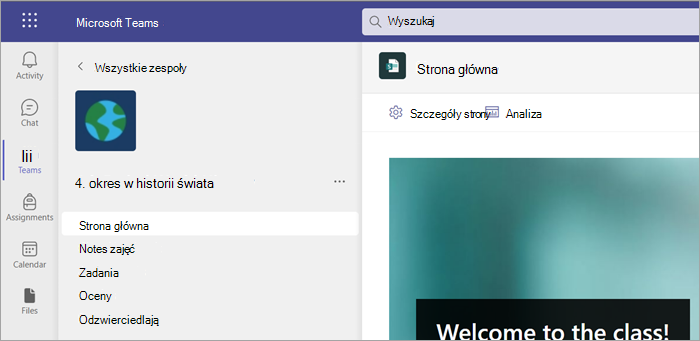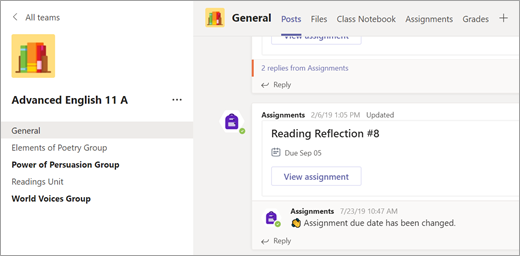Sprawna organizacja w zespole klasowym
Dotyczy
Wyszukiwanie i organizowanie rozmów, plików, zadań i notatek w zespołach klasowych.
Aplikacje zajęć
Przejdź do zespołu klasowego, aby wyświetlić aplikacje zajęć i zarządzać zawartością kursu, zadaniami, ocenami, szczegółowymi informacjami i nie tylko.
Twoje aplikacje zajęć obejmują:
-
Strona główna — centralne miejsce docelowe umożliwiające sprawdzanie najnowszych ogłoszeń, przypiętych zasobów zajęć, nadchodzących zadań, ostatnio edytowanych plików zajęć i nie tylko.
-
Notes zajęć — prywatny notes dla każdego ucznia, biblioteka zawartości do rozpowszechniania zasobów zajęć i kanwa do współpracy.
-
Zadania — tworzenie i śledzenie zadań i testów.
-
Oceny — ocenianie i śledzenie pracy uczniów.
-
Reflect — utwórz ewidencjonowania dobrego samopoczucia dla uczniów.
-
Szczegółowe informacje — śledzenie postępów uczniów i danych dotyczących zaangażowania oraz zarządzanie nimi.
Kliknij kafelek zespołu klasowego, aby wyświetlić kanały.
Kanały
Każdy zespół klasowy ma własny kanał Ogólne.
Kanały to sposób na organizację wszystkich plików, rozmów i aplikacji dla danego tematu w jednym miejscu. Kanały można tworzyć na potrzeby zadań grupowych, tematów, jednostek i nie tylko.
W każdym kanale znajdują się karty. Kanał Ogólne ma następujące karty:
-
Karta Wpisy zawiera wszystkie wiadomości w kanale.
-
Karta Pliki zawiera wszystkie pliki udostępnione w kanale.
Porada: W dowolnym kanale można dodać nową kartę, wybierając pozycję Dodaj kartę
Dodawanie kanałów
-
Aby dodać kanał, wybierz pozycję Więcej opcji obok nazwy zespołu klasowego, a następnie wybierz pozycję Dodaj kanał.
-
Wprowadź nazwę oraz opcjonalny Opis kanału.
-
Określ, czy kanał ma być standardowy czy prywatny. Kanały standardowe są dostępne dla wszystkich. Kanały prywatne dostępne są wyłącznie dla wybranych przez Ciebie uczniów.
-
Zaznacz pole w celu automatycznego wyświetlania tego kanału na liście kanałów wszystkich uczniów.
-
Kliknij pozycję Dodaj.
Sprawdzanie powiadomień
Zobacz, co dzieje się w klasie, wybierając pozycję Aktywność na pasku aplikacji.
Aplikacje zajęć
Przejdź do zespołu zajęć, aby wyświetlić zawartość zajęć, terminy zadań, oceny, ważne pliki i nie tylko.
-
Strona główna — centralne miejsce docelowe umożliwiające sprawdzanie najnowszych ogłoszeń, przypiętych zasobów zajęć, nadchodzących zadań, ostatnio edytowanych plików zajęć i nie tylko.
-
Notes zajęć — prywatny notes dla Ciebie, biblioteka zawartości i obszar współpracy dla całej klasy.
-
Zadania — wyświetl swoje zadania i prześlij je.
-
G rades — śledzenie postępów.
-
Reflect — odpowiadanie na prywatne meldowania się na temat tego, jak się robisz i czujesz.
Kanały
Każdy zespół klasowy ma główny obszar dyskusji, czyli kanał Ogólne. W kanale Ogólne nauczyciel może tworzyć kolejne kanały w celu organizowania tematów, projektów i nie tylko.
-
Każdy kanał zawiera karty Wpisy i Pliki.
-
Na karcie Wpisy zarówno nauczyciel, jak i uczniowie mogą rozpoczynać rozmowy i odpowiadać na nie.
-
Udostępnione dokumenty znaleźć można na karcie Pliki.
Powiadomienia
Aby mieć pewność, że nie przeoczysz żadnego nowego zadania ani @wzmianki, sprawdzaj kanał aktywności.